
Inhoudsopgave:
- Auteur John Day [email protected].
- Public 2024-01-30 11:16.
- Laatst gewijzigd 2025-01-23 15:01.
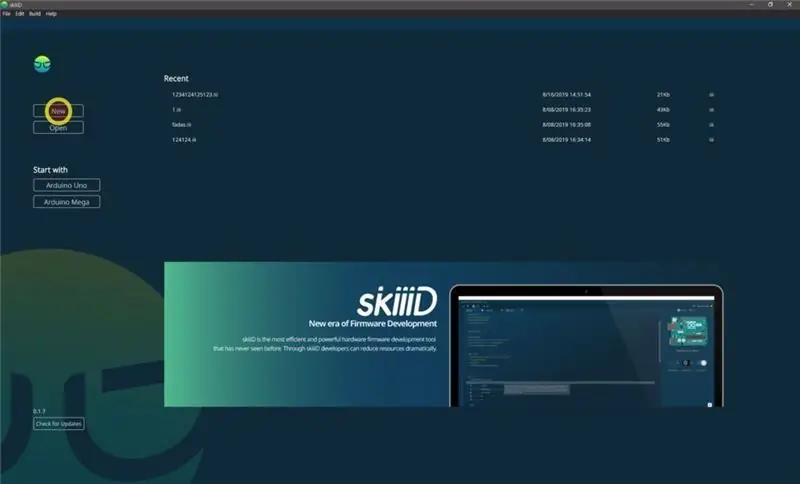

Een tutorial om BMP180 te ontwikkelen via "skiiiD."
Stap 1: Start SkiiiD
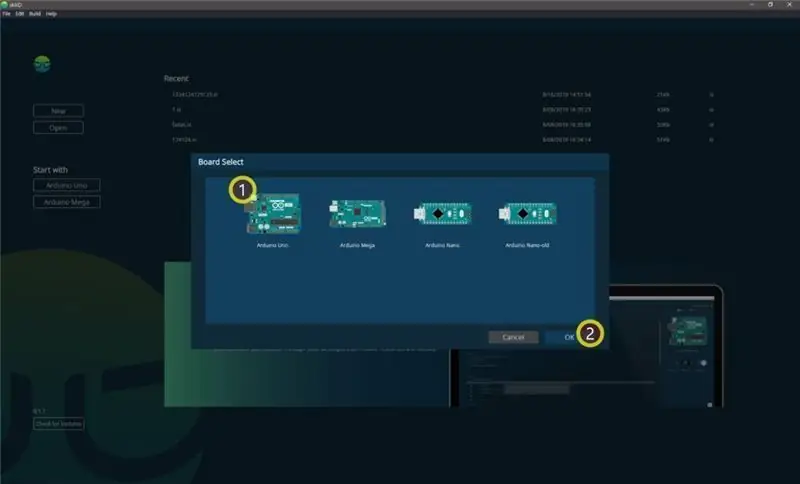
Start skiiiD en selecteer Nieuwe knop
Stap 2: Selecteer Arduino UNO
Selecteer ① Arduino Uno en klik vervolgens op ② OK-knop
*Dit is een zelfstudie en we gebruiken Arduino UNO. Andere borden (Mega, Nano) hebben hetzelfde proces.
Stap 3: Component toevoegen
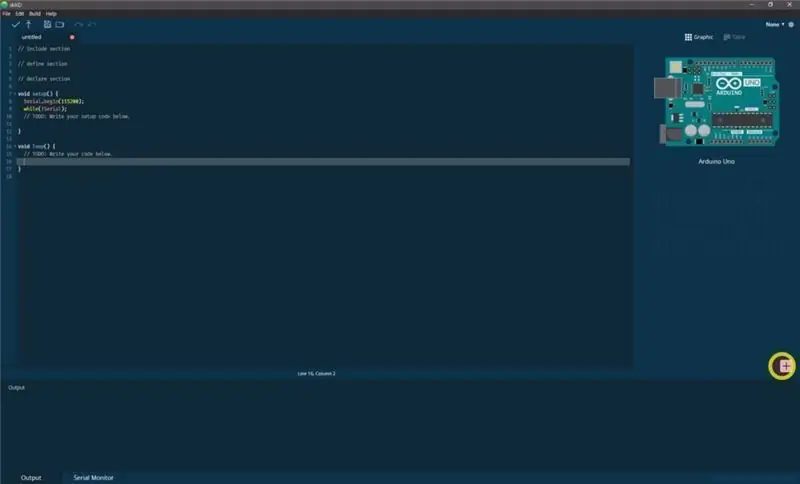
Klik op '+' (knop Component toevoegen) om het onderdeel te zoeken en te selecteren.
Stap 4: Zoek of vind een component
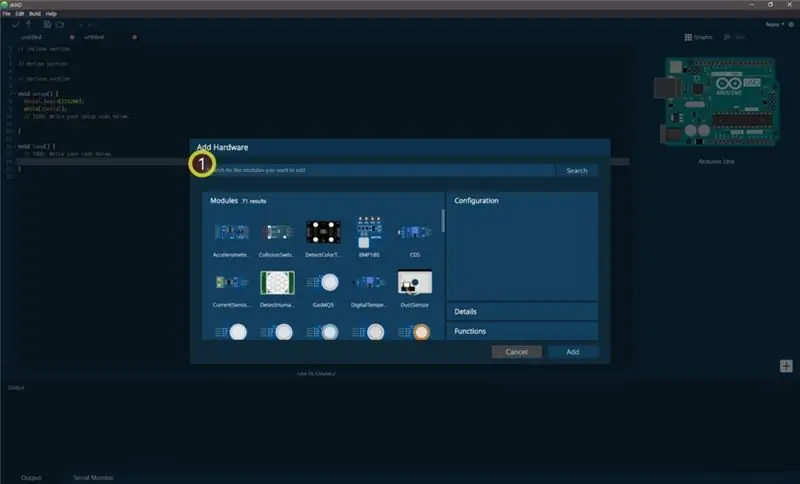
① Typ 'BMP' in de zoekbalk of zoek de BMP180 in de lijst.
Stap 5: Selecteer BMP180
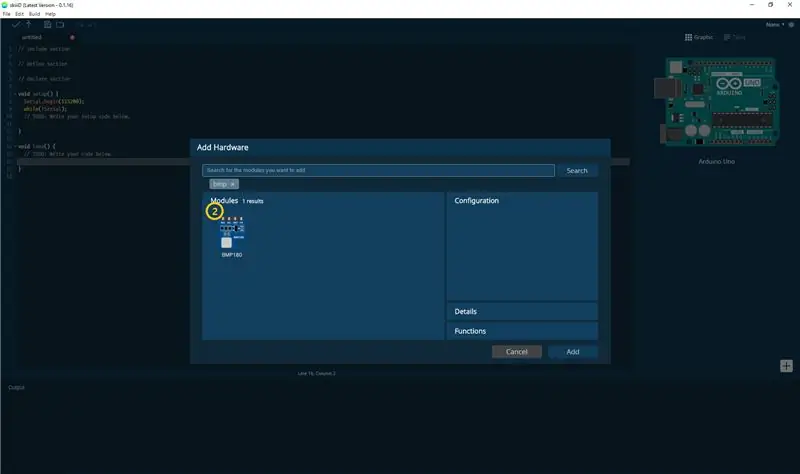
② Selecteer BMP180-module
Stap 6: Pin-indicatie en configuratie
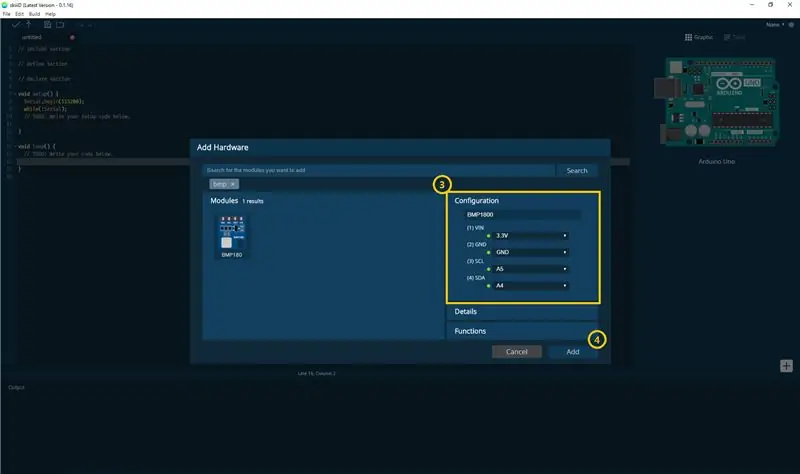
dan zie je ③ pin indicatie. (U kunt het configureren.)
*Deze module heeft 4 pinnen om aan te sluiten
skiiiD Editor geeft automatisch de pin-instelling aan *configuratie beschikbaar
[Standaard pin-indicatie voor BMP180-module] in het geval van Arduino UNO
5V: 3.3V
GND: GND
SCL: A5
VIB: A4
Na het configureren van pinnen (klik op de knop TOEVOEGEN rechtsonder)
Stap 7: Controleer de toegevoegde module
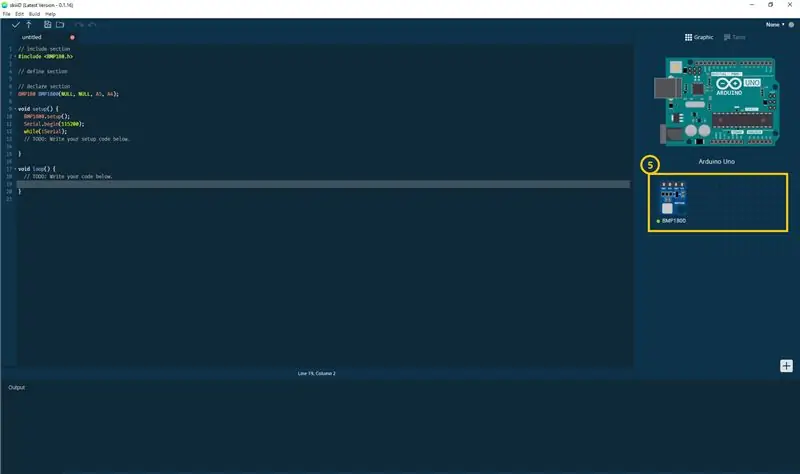
⑤ Toegevoegde module is verschenen in het rechterpaneel
Stap 8: SkiiiD-code van BMP180-module
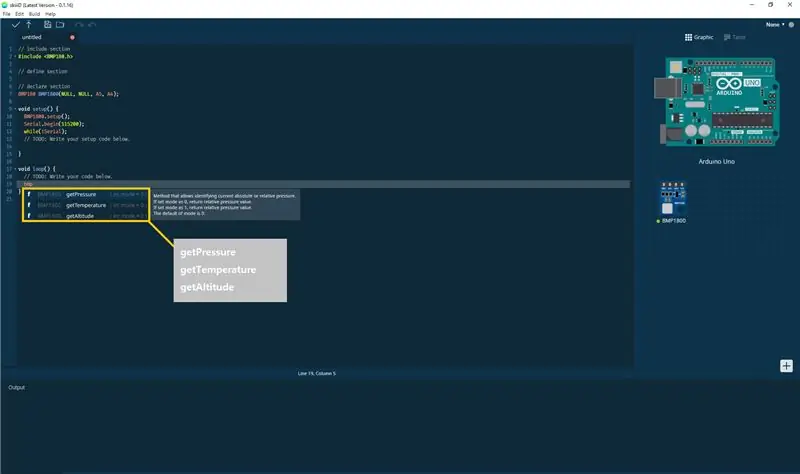
skiiiD Code is intuïtieve, op functies gebaseerde codes. Dit is gebaseerd op skiiiD-bibliotheken
getPressure() Methode waarmee de huidige absolute of relatieve druk kan worden geïdentificeerd.
Als de modus is ingesteld op 0, retourneert u de relatieve drukwaarde.
Als de modus is ingesteld op 1, retourneert u de relatieve drukwaarde.
De standaardmodus is 0."
getTemperatuur()
Methode waarmee de huidige Celsius-, Fahrenheit- of Absolute temperatuur kan worden geïdentificeerd.
Als de modus is ingesteld op 0, retourneert u de temperatuurwaarde van Celsius.
Als de modus is ingesteld op 1, retourneert u de Fahrenheit-temperatuurwaarde.
Als de modus is ingesteld op 2, retourneert u de absolute temperatuurwaarde.
De standaardmodus is 0."
getAltitude()
Methode waarmee de hoogtewaarde kan worden omgezet in meter of voeteenheid.
Als de modus is ingesteld op 0, zet u de hoogtewaarde terug naar de meter.
Als de modus is ingesteld op 1, zet u de hoogtewaarde terug naar voeten.
De standaardmodus is 0."
Stap 9: Contact en feedback
We werken aan componenten en bordenbibliotheken. Voel je vrij om het te gebruiken en ons feedback te geven, alsjeblieft. Hieronder vindt u contactmethoden:
e-mail: [email protected]
twitter:
Youtube:
Reacties zijn ook goed!
Aanbevolen:
Hoe de GPIO-pinnen en Avrdude van een Raspberry Pi te gebruiken om DIMP 2 of DA PIMP te Bit-bang-programma te gebruiken 2: 9 stappen

Hoe de GPIO-pinnen van een Raspberry Pi en Avrdude te gebruiken voor Bit-bang-programma DIMP 2 of DA PIMP 2: Dit zijn stapsgewijze instructies voor het gebruik van een Raspberry Pi en het gratis open-source commando avrdude to bit-bang -programmeer een DIMP 2 of DA PIMP 2. Ik neem aan dat je bekend bent met je Raspberry Pi en de LINUX-opdrachtregel. Je hoeft niet
CDS gebruiken met SkiiiD: 9 stappen

CDS gebruiken met SkiiiD: een tutorial om CDS te ontwikkelen met skiiiD
Druksensor gebruiken met SkiiiD: 9 stappen

Hoe de druksensor met SkiiiD te gebruiken: Dit project is een instructie voor het gebruik van Segment 3642BH met Arduino via skiiiDB. Voordat u begint, vindt u hieronder een basishandleiding voor het gebruik van skiiiD https://www.instructables.com/id/Getting- Gestart-met-SkiiiD-editor
PowerLed3W gebruiken met SkiiiD: 9 stappen

Hoe PowerLed3W te gebruiken met SkiiiD: Dit project is een instructie van "hoe Segment 3642BH te gebruiken met Arduino via skiiiDBVoor aanvang is hieronder een basishandleiding voor het gebruik van skiiiD https://www.instructables.com/id/Getting- Gestart-met-SkiiiD-editor
RGBLed_PWM gebruiken met SkiiiD: 9 stappen

Hoe RGBLed_PWM te gebruiken met SkiiiD: Dit project is een instructie van "hoe RGBLed_PWM te gebruiken met Arduino via skiiiDBVoor aanvang is hieronder een basishandleiding voor het gebruik van skiiiD https://www.instructables.com/id/Getting-Started -Met-SkiiiD-editor
